
Sisältö
- IOS 9: n ja iOS 9 -päivityksen asentaminen
- IOS 9: n asentaminen iTunesiin
- iOS 9 vs iOS 8 Walkthrough - Aloitusnäyttö
Tämä opas näyttää, miten iOS 9 voidaan asentaa iPhoneen, iPadiin ja iPod Touchiin. IOS 9 -päivityksen pitäisi kestää vain 30 minuuttia, mutta se voi kestää kauemmin iOS 9: n julkaisupäivän ja sitä seuraavien päivien aikana.
Tämä keskittyy iOS 8 -päivitykseen iOS 9: een, mutta sen pitäisi toimia riippumatta siitä, mikä iOS-versio on käytössä, kunhan laite on yhteensopiva iOS 9 -päivityksen kanssa. Jokainen iOS 8 -käyttöjärjestelmä voi suorittaa uuden päivityksen.
Sen lisäksi, että kerrotaan, miten ladata iOS 9: n ja päivität tänään, autamme sinua myös tekemään luettelon asioista, jotka on tehtävä ennen päivittämistä. Jos olet varma, jos päivität, sinun täytyy tarkistaa nämä syyt päivittääksesi iOS 9: ään juuri nyt ja miksi sinun pitäisi odottaa ennen iOS 9: n asentamista.

IOS 9: n lataaminen ja iOS 9 -päivityksen asentaminen.
IOS 9 -julkaisu tarjoaa uskomattoman valikoiman uusia iOS 9 -ominaisuuksia, joiden avulla voit tehdä enemmän iPhonessa ja iPadissa. Siri on älykkäämpi, haku on uusi ja parannettu ja iPhone tietää nyt, mitä haluat tehdä ennen kuin sinun täytyy tehdä se uusilla tavoilla.
IPad Air 2 saa myös uuden jaetun näytön multitasking-ominaisuuden, uudet monitoiminto-ominaisuudet kaikille iPadille ja monia muita päivityksiä ja korjauksia. Katso uudet ominaisuudet iOS 9: ssä ja katso alla oleva video nähdäksesi uudet toiminnot.
IOS 9 -päivitys on vapaasti asennettavissa, ja voit päivittää tänään ilman samoja hässäkkää kuin iOS 8: ssa viime vuonna. Tarvitset paljon vähemmän tilaa iOS 9: n asentamiseen kuin iOS 8, mutta sinun on silti oltava 1,38 Gt vapaata tilaa iPhonessa tai iPadissa ladataksesi ja asentamalla tämän päivityksen.
Varmista, että lataat iPhonen, iPadin tai iPod touchin vähintään 50%: iin, koska tarvitset tämän suuren tehon päivityksen suorittamiseen. Sinun on myös liitettävä iPhone tai iPad WiFi-laitteeseen, koska et voi käynnistää iOS 9: n latausta LTE: llä tai solukkoyhteydellä.
IOS 9: n vapautumisaika on 10 AM Tyynenmeren aikaa, 1 PM Itä-Apple Applen kuvioiden ja vapautumisjaksojen mukaan. Voit ladata iOS 9: n ja asentaa päivityksen iPhoneen tai iPadiin.
IOS 9: n ja iOS 9 -päivityksen asentaminen
IOS 9: n lataus ei saisi kestää tuntia ja tuntia asennettavaksi, mutta on mahdollista, että se vie huomattavasti kauemmin iOS 9 -päivämäärän, koska monet käyttäjät yrittävät aloittaa lataamisen kerralla. Kun lataus on valmis, sinun täytyy käydä läpi lyhyt iOS 9 -asennusprosessi, jossa puhelimesi käynnistyy uudelleen ja et voi käyttää sitä. Voit jatkaa iPhonen tai iPadin käyttöä iOS 9 -päivityksen lataamisen yhteydessä.
Voit ladata iOS 9: n noudattamalla näitä ohjeita. Voit tehdä tämän tietokoneellasi tai suoraan iPhonesta tai iPadista. Monet käyttäjät yksinkertaisesti lataavat iPhoneen tai iPadiin tulevan OTA-päivityksen ilman liitäntää. Jos sinulla on ongelmia, voit liittää sen iTunesiin päivittämistä varten, mikä saattaa olla nopeampaa iOS 9: n julkaisupäivänä, mutta sen pitäisi olla suunnilleen sama nopeus joka toinen päivä.
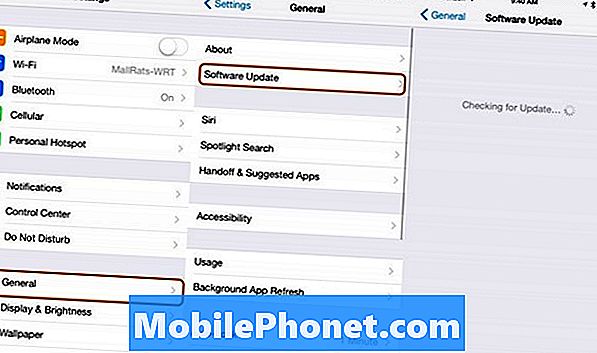
Asenna iOS 9 iPhonelle ja iPadille käyttämällä näitä ohjeita.
Pieni punainen ilmoituskuvake ei tarvitse odottaa, jotta voit tietää, että voit aloittaa iOS 9-latauksen. Heti kun 1 PM Itä saapuu, voit aloittaa päivityksen.
Yhdistä iPhonessa tai iPadissa WiFi ja asenna iOS 9 alla olevien ohjeiden mukaan.
- Napauta Asetukset iPhonessa tai iPadissa.
- Napauta Yleistä.
- Napauta Ohjelmiston päivitys.
- Saat lisätietoja tästä päivityksestä napauttamalla Lue lisää.
- Tai napauta Lataa ja asenna aloittaaksesi.
- Anna salasana.
- Hyväksy ehdot kahdesti.
- Odota, että iOS 8.4-lataus on valmis.
- Kun kehotetaan, napauta Asenna.
Kun olet asentamassa iOS 9: ää, iPhone käynnistyy uudelleen kahdesti. Tämä on normaalia, joten sinun ei pidä hälyttää, jos prosessi näyttää alkavan keskeltä tai jos näet hetken, joka on 75%. Odota vain iOS 9 -päivityksen suorittamista ja älä poista iPhonen manuaalisesti tai keskeytä päivitystä.
Kun iOS 9 -päivitys on suoritettu loppuun, sinun täytyy edetä läpi näytön lyhyt asetus, jotta voit muodostaa yhteyden WiFI-laitteeseen, ja saatat nähdä kehotuksia uuden salasanan, Applen maksu- ja kosketustunnuksen käytöstä.
IOS 9: n asentaminen iTunesiin
Sinun ei tarvitse käyttää OTA-vaihtoehtoa päivittääksesi iOS 9: ään. Voit muodostaa yhteyden tietokoneeseen ja käyttää iTunesia iOS 9: n lataamiseen ja asentamiseen. Joskus tämä on nopeampi tapa päivittää ei eh iOS 9 -päivityspäivää. Tämä auttaa myös, jos iPhonessa tai iPadissa ei ole paljon vapaata tilaa, koska lataus menee tietokoneeseen iPhonen tai iPadin sijaan.
Tarvitset USB-kaapelin iPhonelle tai iPadille, hyvä internet-yhteys ja tarvitset vähintään 50% akun käyttöiän iPhonessa ja kunnollisen määrän akun käyttöikää tietokoneessasi.
Liitä iPhone tai iPad tietokoneeseen ja avaa sitten iTunes. Napsauta kuvaketta, joka avaa iPhonen tai iPadin iTunesissa. Jos et saa pop-up-ilmoitusta, sinun täytyy napsauttaa painiketta tarkistaaksesi päivitykset. Näin voit suorittaa iOS 9 -päivityksen iTunesissa.
- Napsauta iPhonen tai iPadin kuvaketta vasemmassa yläkulmassa.
- Napsauta Tarkista päivitys.
- Valitse Lataa ja päivitä.
- Hyväksy ehdot ja ehdot.
- Anna tarvittaessa salasana
Odota, että iOS 9 latautuu ja iPhone tai iPad käynnistyvät uudelleen.Sinun täytyy tehdä joitakin vaiheita iPhonessa, kun tämä on tehty iOS 9: n asentamisen lopettamiseksi.
iOS 9 vs iOS 8: Mitä uutta iOS 9: ssä





















